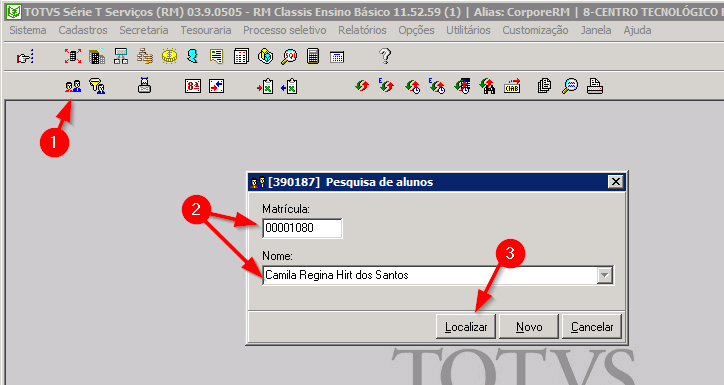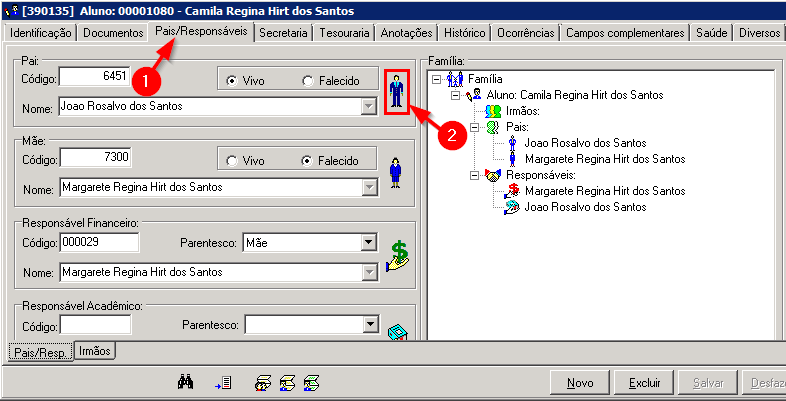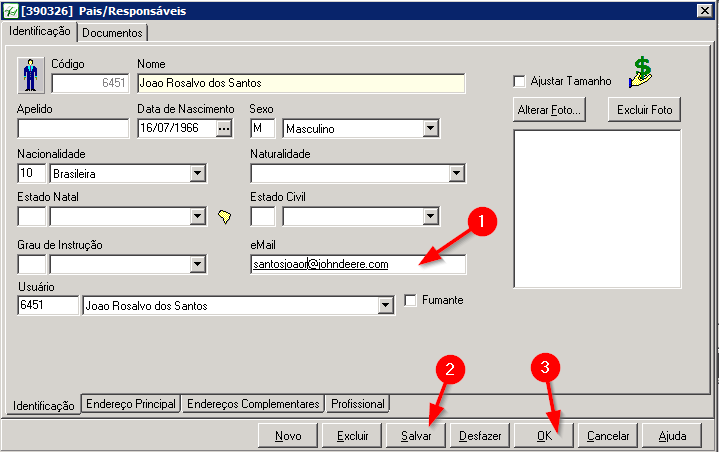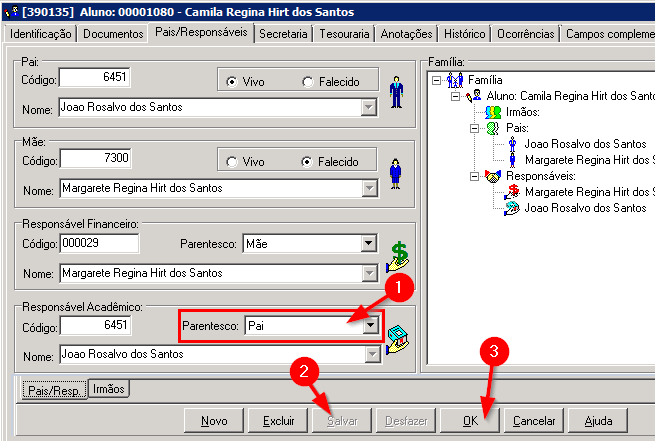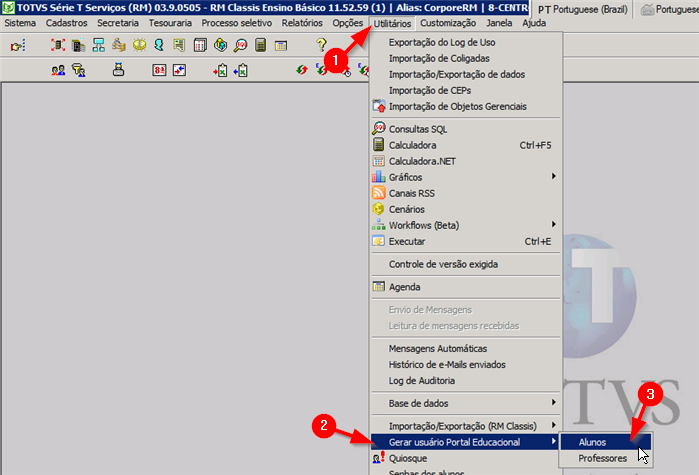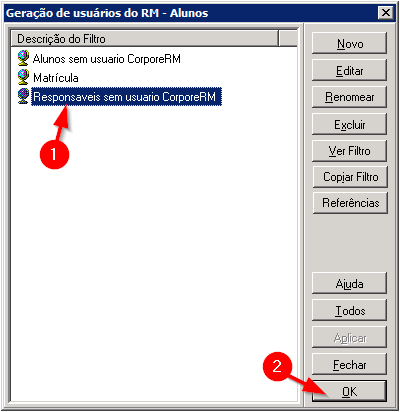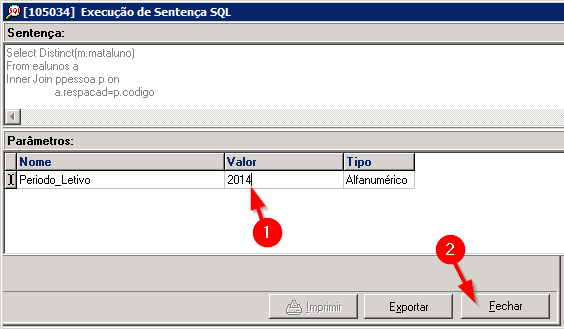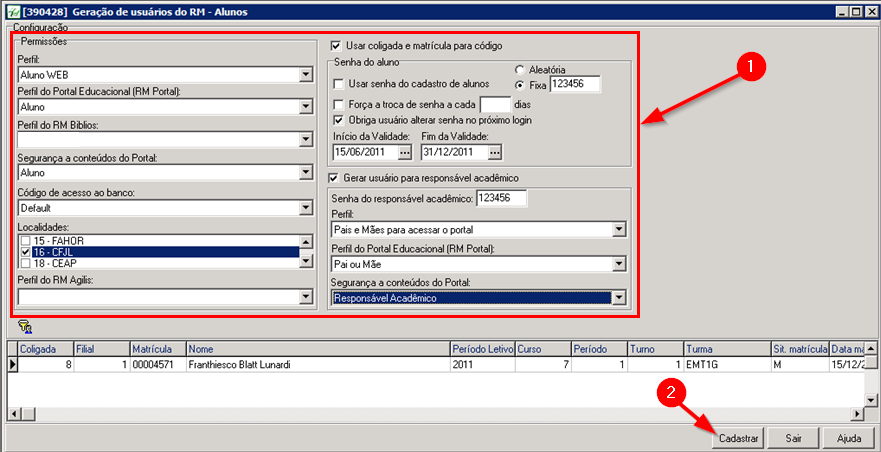Configurar Usuário de Responsável Acadêmico
Ir para navegação
Ir para pesquisar
Demonstra como Configurar e Criar o usuário de Responsável Acadêmico do Portal.
Manual
Criar usuário
- 1. Acesse o RM Classis Ensino Básico.
- 2. Clique no botão Cadastro de Alunos. Digite a Matricula ou o Nome do(a) aluno(a), de um Tab e clique em Localizar.
- 3. Na tela que abrir, selecione a aba Pais/Responsáveis. Clique sobre o botão Editar Mãe ou Editar Pai, de acordo com que será o responsável acadêmico.
- 5. Agora, em Responsável Acadêmico, no campo Parentesco, selecione o parentesco (Pai ou Mãe) que você preencheu o campo e-mail. Clique em Salvar e depois OK.